
- •Информационные технологии на транспорте
- •Информационные технологии на транспорте
- •1.Основы построения локальной сети 10
- •2.Безпроводные компьютерные сети 33
- •3.Основы безопасности компьютерных сетей 105
- •Введение
- •1.Основы построения локальной сети
- •1.1.Классификация локальной сети
- •1.2.Локальные компьютерные сети. Основные определения, классификация топологий
- •1.3.Основные компоненты компьютерных сетей. Их преимущества и недостатки
- •1.4.Физическая среда передачи эвс, виды применяемых кабелей, их маркировка
- •1.5.Сетевая карта. Общие принципы, функционирование установка и настройка
- •Вопросы для самопроверки
- •2.Безпроводные компьютерные сети
- •2.1.Основные элементы сети
- •2.2.Сигналы для передачи информации
- •2.3. Передача данных
- •2.4.Кодирование и защита от ошибок
- •Методы обнаружения ошибок
- •Методы коррекции ошибок
- •Методы автоматического запроса повторной передачи
- •2.5. Пропускная способность канала
- •2.6.Методы доступа к среде в беспроводных сетях
- •Уплотнение с пространственным разделением
- •Уплотнение с частотным разделением (Frequency Division Multiplexing - fdm)
- •Уплотнение с временным разделением (Time Division Multiplexing - tdm)
- •Уплотнение с кодовым разделением (Code Division Multiplexing - cdm)
- •Механизм мультиплексирования посредством ортогональных несущих частот (Orthogonal Frequency Division Multiplexing - ofdm)
- •Технология расширенного спектра
- •Расширение спектра скачкообразной перестройкой частоты (Frequency Hopping Spread Spectrum - fhss)
- •Прямое последовательное расширение спектра (Direct Sequence Spread Spectrum - dsss)
- •2.7.Виды сигналов связи и способы их обработки
- •2.8.Шифрование в wi-fi сетях
- •Интерфейс управления в реализации от Ralink – Asus wl-130g
- •Zero Wireless Configuration (встроенный в Windows интерфейс) – asus wl-140
- •Вопросы для самопроверки
- •3.Основы безопасности компьютерных сетей
- •3.1 Система защиты от утечек конфиденциальной информации
- •3.2.Специфика проектов внутренней информационной безопасности
- •3.3.Предыстория рынка dlp
- •3.4.Практические мероприятия по защите информации
- •3.5.Типовые проекты
- •3.6.Информация о шифровании и шифрах, основы шифрования
- •3.7.Шифрование данных в интернет-компьютерной сети
- •Вопросы для самопроверки
- •4.Видеоданные и ip сеть
- •4.1.Территориально распределенные пользователи систематического видеонаблюдения
- •4.2.Функции видеонаблюдения. Основные элементы и схемы построения
- •4.3.Технология распознавания автомобильных номеров
- •Вопросы для самопроверки
- •5.Автоматизированная система управления движением
- •5.1. Назначения и функции асуд
- •5.2.Требования к асуд
- •5.3.Современные асуд. Расширенные возможности
- •Вопросы для самопроверки
- •6.Дорожные контроллеры
- •6.1. Классификация дорожных контроллеров
- •6.2. Их структурная схема
- •Вопросы для самопроверки
- •7. Детекторы транспорта
- •7.1. Назначения и классификация
- •- Радарный чэ
- •- Ультразвуковой чэ
- •- Оптический чэ
- •- Поляризационный чэ
- •- Ферромагнитный чэ
- •- Индуктивный чэ
- •7.2. Принципы действия основные элементы
- •7.3. Сравнение различных систем детектора транспорта
- •Вопросы для самопроверки
- •8.Спутниковые и радионавигационные системы gps и Глонасс
- •8.1.Назначения и принципы работы
- •8.2. Источники ошибок и основные сегменты
- •8.3. Современные навигационные системы на автомобильном транспорте
- •8.4. Современная спутниковая система навигации
- •8.5. История создания спутниковых навигационных систем
- •Примитивные методы ориентирования в море
- •Применение радиосигналов для определения положения объектов на земле
- •Низкоорбитные спутниковые навигационные системы (снс)
- •8.6.Среднеорбитные спутниковые навигационные системы снс gps
- •8.7.Снс глонасс
- •8.8.Точность определения координат объектов
- •8.9.Проект «Галилео»
- •8.10. Проблемы и перспективы автомобильной спутниковой навигации
- •Вопросы для самопроверки
- •9.Интеллектуальные атс
- •9.1. Структура интеллектуального атс
- •9.2. Перспективы развития атс
- •Вопросы для самопроверки
- •10.Радары
- •10.1. Общие сведения и характеристика
- •Эффект Доплера
- •10.3. Радар-детекторы и анти-радары
- •Вопросы для самопроверки
- •11.Алкотестры
- •Вопросы для самопроверки
- •12.Цифровая радиосвязь стандарта арсо-25
- •12.1.Основные определения и элементы
- •12.2. Основные функции
- •12.3. Интерфейс
- •12.4. Преобразование сигналов
- •12.5. Коррекция ошибок
- •12.6. Шифрование и аутентификация
- •12.7.Вызовы и управления сетей
- •Маршрутизация
- •Дополнительные услуги
- •Примеры Раций стандарта арсо 25 отечественного и иностранного производства
- •Основные возможности системы astro
- •Особенности системы astro
- •Вопросы для самопроверки
- •13. Дорожная метеосвязь
- •Вопросы для самопроверки
- •Вопросы к зачету
- •Лабораторная работа №1 Структура компьютерных сетей, основное оборудование
- •Раздел №1 Назначение и маркировка компьютерных кабелей Основные теоретические сведения
- •Практическая часть
- •Раздел №3 Настройка сети в операционной среде windows xp Основные теоретические сведения
- •Практическая часть
- •Лабораторная работа №2
- •Теоретические сведения
- •Характеристики
- •Практическая часть
- •Лабораторная работа №3 gps навигатор
- •Основные теоретические сведения Работа с еТгех
- •Используемые обозначения
- •Опции страницы карты
- •Чтобы выбрать опцию на странице карты:
- •Страница указателя
- •Опции страницы указателя
- •Чтобы активировать маршрут:
- •Изменение маршрута
- •Чтобы удалить маршрутную точку из уже существующего маршрута:
- •Чтобы удалить маршрут:
- •Страница Треки
- •Чтобы сохранить текущий путевой журнал:
- •Чтобы очистить текущий путевой журнал:
- •Чтобы отобразить сохраненный трек на карте:
- •Чтобы переименовать сохраненный путевой журнал:
- •Итоговый тест
- •Библиографический список
- •308012, Г. Белгород, ул. Костюкова, 46
Опции страницы карты
Ориентир вперед/на север—выбор ВПЕРЕД ориентирует карту таким образом, что направление вверх на карте совпадает с направлением по курсу, а фигурка показывает текущее местоположение. Если выбрана опция НА СЕВЕР, карта постоянно ориентируется на север (направление вверх на карте), а текущее местоположение отображается с помощью стрелки, указывающей направление движения.
Автозум Вкл./Выкл. — при включении карта автоматически настраивает масштаб для отображения всего маршрута. Если автоматическое масштабирование выключено, нажмите клавиши ВВЕРХ или ВНИЗ для выбора уровня масштабирования карты.
Скрыть точки — позволяет отключить отображение на карте символов и имен маршрутных точек.
Показ, строку курса/напр. — при использовании функции ИДТИ К с помощью данной опции можно отобразить линию курса или пеленга (азимут)
для пункта назначения. Линия курса показывает направление, начиная с исходной точки, тогда как линия пеленга (азимут) показывает направление в зависимости от текущего местоположения.
Закончить навигацию — завершение активной навигации.
Чтобы выбрать опцию на странице карты:
1. Нажмите клавишу ВВОД на странице карты.
2. С помощью клавиш ВВЕРХ или ВНИЗ выделите требуемую опцию, затем нажмите клавишу ВВОД.
ПРИМЕЧАНИЕ: Появление мигающего вопросительного знака означает, что потеряна связь со спутниками. Необходимо обеспечить для устройства беспрепятственный обзор неба.
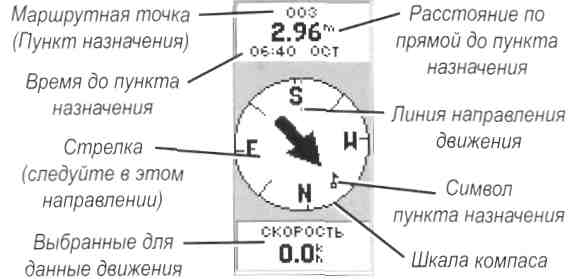
Рисунок 6. Страница указателя
Страница указателя
Страница Указатель помогает найти путь к пункту назначения. Во время навигации на странице указателя отображаются имя пункта назначения, расстояние и расчетное время движения до пункта назначения, а также стрелка, указывающая направление на шкале компаса.
Шкала компаса ориентируется по линии пеленга (направления движения). Дня навигации следует передвигаться в том направлении, в каком указывает стрелка. При совпадении стрелки и линии направления движения пункт назначения будет находиться прямо по ходу движения.
ПРИМЕЧАНИЕ: В устройствах еТгех отсутствует функция магнитного компаса. Устройство может определять направление только во время движения.
Нажмите клавиши ВВЕРХ или ВНИЗ для последовательного просмотра данных счетчиков движения, отображаемых в низу страницы.
Опции страницы указателя
Очистить макс. скор. — выполняется сброс (устанавливает нулевое значение) параметра Максимальная скорость, зарегистрированного в ходе движения.
Очистить маршрут — выполняется сброс (устанавливает нулевое значение) таких параметров, как время движения, расстояние (показания одометра) и значение средней скорости движения.
Закончить навигацию — завершение активной навигации. Если не активирован какой-либо маршрут или функция ПЕРЕЙТИ, данная опция недоступна.
Чтобы выбрать опцию на странице указателя:
1. На странице указателя нажмите клавишу ВВОД.
2. Выберите требуемую опцию и нажмите ВВОД. После внесения соответствующих изменений меню опций закрывается.
Чтобы изменить отображаемое поле данных:
На странице указателя прокрутите список опций, выделяя те данные, которые требуется отобразить.
Страница Дорожный Компьютер
Страница дорожного компьютера состоит из пяти полей, в которых отображается путевая информация.
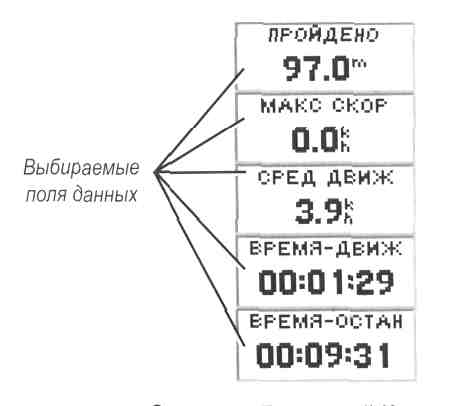
Рисунок 7.
Все пять полей можно настроить по своему усмотрению, выбрав необходимые опции из списка полей данных.
Опции страницы дорожного компьютера
Изменить поля-с помощью опцмм ИЗМЕНИТЬ ПОЛЯ выберите данные для отображения из имеющегося списка полей данных.
Чтобы изменить поля данных:
На странице дорожного компьютера нажмите клавишу ВВОД.
Выберите ИЗМЕНИТЬ ПОЛЯ и нажмите ВВОД
Выберите поле для изменения и нажмите ВВОД.
Выберите требуемую опцию и нажмите ВВОД.
При необходимости повторите шаги 3 и 4.
Очистить макс. скор. — сброс (обнуление значения) максимальной скорости.
Очистить маршрут — обнуление всех данных, отображаемых на странице дорожного компьютера.
Восстан. настройки — восстанавливает на странице дорожного компьютера все пять полей по умолчанию.
Страница главного меню обеспечивает выполнение следующих действий: доступ к меню настройки дополнительных функций, создание и просмотр маршрутных точек, создание маршрутов, сохранение и просмотр журналов треков, доступ к меню настройки системы.
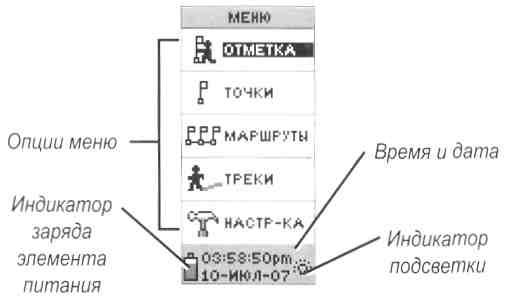
Рисунок 8. Главное меню
Страница Отметить точку
Страницу "Отметить точку" можно использовать для создания маршрутной точки в текущем местоположении или в точке, данные о которой введены в поле местоположения.
Чтобы отметить маршрутную точку:
Нажмите клавишу СТРАНИЦА, чтобы открыть страницу Меню. С помощью клавиш ВВЕРХ или ВНИЗ выделите ОТМЕТКА. Нажмите клавишу ВВОД.
ПРИМЕЧАНИЕ: Сообщение ГОТОВ К НАВИГАЦИИ на экране устройства является необходимым условием для того, чтобы отметить маршрутную точку.
Чтобы изменить символ маршрутной точки:
1. На странице "Отметить точку" выберите символ маршрутной точки (отображается над именем маршрутной точки) и нажмите ВВОД.
2. Выберите нужный символ и нажмите ВВОД.
Чтобы изменить имя маршрутной точки:
1. На странице "Отметить точку" выберите числовое имя и нажмите ВВОД,
2. Выберите букву и нажмите ВВОД. Откроется окно выбора букв. Выберите нужную букву и нажмите ВВОД.
3. Выберите ОК > ВВОД
Страница Точки
Страница Точки позволяет выбрать конкретную маршрутную точку для редактирования, отобразить ближайшие девять маршрутных точек и удалить все пользовательские маршрутные точки.
Чтобы выбрать маршрутную точку:
1. Нажмите клавишу СТРАНИЦА, чтобы открыть страницу Меню. Выберите ТОЧКИ > ВВОД.
2. Выберите вкладку по алфавиту в соответствии с именем маршрутной точки и нажмите ВВОД. Выберите необходимую маршрутную точку и нажмите ВВОД.
Чтобы просмотреть страницу БЛИЖАЙШИХ маршрутных точек:
На странице Точки выберите БЛИЖАЙШ. Нажмите клавишу ВВОД. Откроется страница ближайших маршрутных точек, на которой отображается список девяти ближайших маршрутных точек с указанием имен и расстояний от текущего местоположения.
Выберите маршрутную точку из списка и нажмите ВВОД.
Чтобы удалить все маршрутные точки:
На странице Точки выберите УДАЛ. ВСЕ > ВВОД. Появится окно сообщения с запросом на подтверждение намерения удалить все маршрутные точки. Для подтверждения выберите ДА > ВВОД.
Функция ИДТИ К обеспечивает навигацию по прямой линии к пункту назначения.
Чтобы запустить режим навигации ИДТИ К:
Нажмите клавишу СТРАНИЦА, чтобы открыть страницу Меню.
Выберите ТОЧКИ>ВВОД
Выберите вкладку, содержащую маршрутную точку, выбранную в качестве пункта назначения, и нажмите ВВОД.
Выберите необходимую маршрутную точку и нажмите ВВОД.
Выберите ИДТИ К > ВВОД.
Открытие страницы указателя означает, что устройство готово к началу навигации.
Чтобы остановить навигацию:
Нажмите клавишу СТРАНИЦА, чтобы переключиться на страницу указателя или карты, затем нажмите ВВОД.
Выберите ЗАКОНЧИТЬ НАВИГАЦИЮ > ВВОД
Страница Маршруты
Для осуществления навигации можно воспользоваться следующими тремя опциями: ИДТИ К, ВЕРНУТЬСЯ (Обратная навигация) и Маршруты.
Функция Маршруты последовательно показывает путь от первой маршрутной точки по всем остальным точкам маршрута до пункта назначения.
Функция Маршруты, как и функция ИДТИ К, показывает путь к конечной маршрутной точке (пункту назначения). Однако функция Маршруты более удобна для навигации по маршруту с множеством маршрутных точек по пути следования. После достижения очередной маршрутной точки указывается путь к следующей точке по маршруту.
Чтобы создать маршрут, выберите необходимые точки из списка маршрутных точек и проложите через них маршрут, расположив точки в необходимой для навигации последовательности. Для создания маршрута необходимо соединить как минимум две маршрутные точки (максимальное число точек —125). Можно создать и сохранить на устройстве до 20 отдельных маршрутов. Сохраненным маршрутам автоматически присваиваются имена на основе имен начальных и конечных точек маршрутов. Список сохраненных маршрутов отображается на странице Маршруты, причем активный в текущий момент маршрут отмечается стрелкой.
После активации функции Маршруты приемник начинает навигацию к первой точке по маршруту. Для получения информации о направлении движения откройте страницу указателя.
Чтобы создать маршрут:
Выберите МАРШРУТ на странице Меню, затем выберите НОВ МРШРТ > ВВОД. Откроется пустая страница маршрута с выделенным первым полем.
Нажмите клавишу ВВОД.
Выберите необходимую маршрутную точку и нажмите ВВОД. Выбранная маршрутная точка помещается в первом поле маршрута, после чего выделяется второе поле на странице.
Повторите шаги 2 и 3, пока не будут введены все точки данного маршрута.
После ввода всех маршрутных точек для данного маршрута нажмите клавишу СТРАНИЦА. Новый маршрут будет сохранен и отображен в списке на странице Маршруты.
ПРИМЕЧАНИЕ: Маршрут можно также создать с помощью программы Garmin MapSource на компьютере и затем загрузить его на еТгех. Подробную информацию о программе MapSource можно получить у дилера компании Garmin (MapSource является дополнительной опцией и не входит в комплект поставки еТгех).
